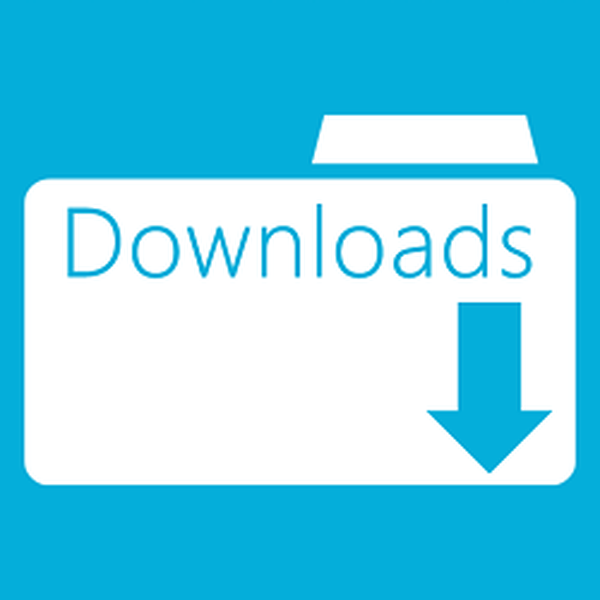Defraggler dirancang untuk mendefrag file di hard drive komputer Anda. Setelah defragmentasi, kecepatan sistem dan program yang diinstal pada komputer akan agak dipercepat.
Saat menulis file ke hard drive komputer, file ditulis untuk mengosongkan ruang pada disk. Karena file secara konstan mengubah tempat mereka pada disk: mereka dipindahkan, diubah, dihapus, lalu tempat kosong dan kosong tetap ada di tempat file yang dihapus dan dipindahkan.
Konten:- Instal Defraggler
- Pengaturan Defraggler
- Disk Defragmenter
- Defragmentasi folder atau file
- Kesimpulan artikel
Pada saat file baru akan direkam, file tidak akan ditulis dalam urutan berkelanjutan, tetapi juga ke tempat-tempat gratis yang terletak di tempat yang berbeda di hard drive. File seperti itu menjadi terfragmentasi. Ternyata fragmen dari satu file berada di seluruh disk.
Karena banyaknya file seperti itu, kinerja sistem file akan berkurang, karena ketika membaca dan menulis informasi, hard drive harus melakukan tindakan tambahan.
Jika file direkam dalam urutan yang berkelanjutan, maka dalam kasus ini, disk akan mendapatkan akses ke data ini lebih cepat.
Untuk menghilangkan masalah ini, program khusus digunakan - defragmenter. Program defragmenter mengumpulkan berbagai bagian file di satu tempat, dalam satu file berkelanjutan. Proses mentransfer fragmen file disebut defragmentasi..
Proses defragmentasi dilakukan untuk mengoptimalkan struktur disk, sehingga file-file tersebut didistribusikan kembali pada disk secara berurutan. Setelah proses defragmentasi selesai, kecepatan komputer meningkat, karena setelah itu proses membaca dan menulis file akan dipercepat.
Windows memiliki utilitas defragmentasi standar. Banyak pengguna menggunakan program pihak ketiga yang memiliki lebih banyak fitur..
Program gratis untuk mendefrag Defraggler, tidak seperti banyak program serupa lainnya, dapat mendefrag tidak hanya seluruh disk, tetapi juga folder dan file individual.
Program Defraggler diciptakan oleh perusahaan Inggris Piriform, produsen banyak program terkenal: CCleaner, Recuva, Speccy.
Utilitas ini berjalan pada sistem operasi Windows. Anda dapat mengunduh Defraggler dari situs web resmi pabrikan.
Unduh defragglerJika perlu, Anda juga dapat menggunakan versi portabel program - Defraggler Portable. Versi portabel tidak perlu diinstal pada komputer, dan program dapat diluncurkan dari tempat yang nyaman.
Setelah mengunduh, program defragmentasi siap diinstal pada komputer.
Instal Defraggler
Program Defraggler diinstal pada komputer dalam bahasa Rusia.
Di jendela "Instalasi Parameter", Anda dapat memilih parameter untuk menginstal program. Secara default, pintasan program dibuat di Desktop dan menu Start, menu Defraggler ditambahkan ke Windows Explorer, dan program Defraggler menggantikan program defrag Windows standar.
Dalam hal ini, jika Anda akan menggunakan Defraggler terus-menerus, alih-alih utilitas untuk mendefrag Windows, maka Anda dapat meninggalkan tanda centang di sebelah item "Ubah program defragmentasi Windows standar". Jika tidak, jika Anda tidak akan menggunakan program defragmenter terus-menerus, maka Anda harus menghapus centang pada kotak di sebelah item ini.
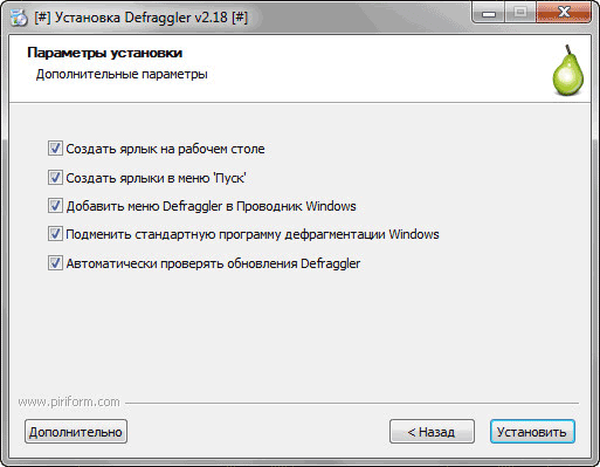
Setelah menyelesaikan proses menginstal program di komputer, Anda dapat menjalankan program Defraggler.
Pengaturan Defraggler
Setelah memulai aplikasi, jendela program utama Defraggler terbuka.
Di bagian paling atas adalah bilah menu yang berfungsi untuk mengontrol dan mengkonfigurasi program. Di bawah menu bar adalah kotak dengan daftar drive yang terhubung ke komputer ini.
Di bawah daftar disk adalah peta disk tempat status fragmentasi disk atau file individual akan ditampilkan.
Yang lebih rendah lagi adalah ruang kerja, di mana ada tab yang berfungsi untuk manajemen dan informasi. Di bagian paling bawah terdapat tombol untuk mengontrol proses defragmentasi.
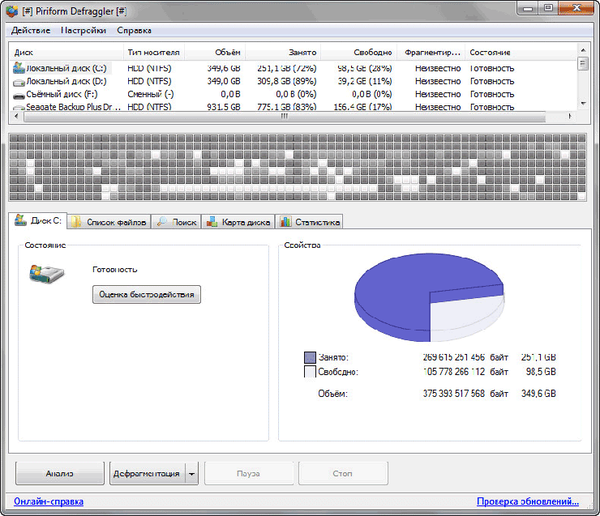
Setelah menganalisis disk yang dipilih, pada tab Anda dapat melihat berbagai informasi: daftar file yang terfragmentasi, melakukan pencarian, melihat peta disk, status disk, statistik.
Di tab "Peta Disk", Anda dapat melihat warna apa yang ditampilkan berbagai status file dalam program Defraggler..
Anda dapat mengetahui tentang status disk dari tab Status.

Anda dapat masuk ke pengaturan program dari menu "Pengaturan" dengan memilih item menu konteks "Opsi ...". Program sudah dikonfigurasi secara default, jadi Anda tidak perlu mengubah pengaturan.
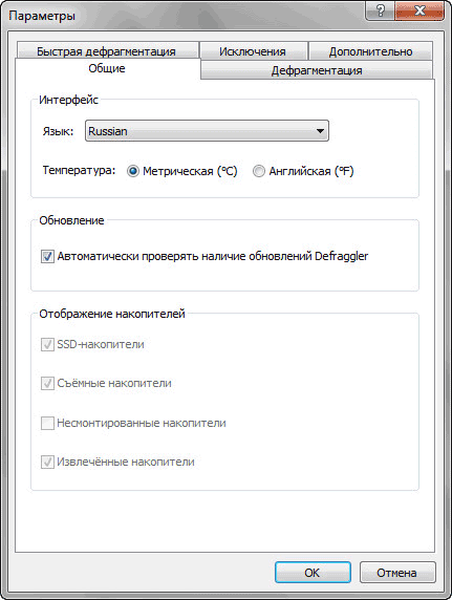
Disk Defragmenter
Di Defraggler, Anda dapat memilih prioritas pekerjaan: normal atau latar belakang.
Dari menu "Action", dengan mengklik pada item menu konteks "Advanced", Anda dapat mencari kesalahan pada disk, serta defragment ruang kosong.
Di menu "Pengaturan", dengan mengklik item "Defragmentasi saat startup", item "File sistem defrag saat startup" diaktifkan.
Untuk memulai proses defragmentasi, Anda harus memilih drive yang diperlukan, lalu klik tombol "Evaluasi Kinerja", atau segera klik tombol "Analisis".
Anda mungkin juga tertarik dengan:- CCleaner - pengaturan untuk membersihkan komputer
- Recuva - program pemulihan data
- Speccy - informasi tentang komponen perangkat keras komputer
Setelah menyelesaikan proses analisis dan pengumpulan data, Defraggler akan menampilkan hasilnya, yang dapat Anda lihat di jendela program.
Hasil analisis akan menunjukkan berapa banyak file terfragmentasi yang ditemukan, total fragmen, serta persentase fragmentasi disk. Anda dapat memperoleh informasi tentang kinerja disk dengan mengklik tombol "Tingkat Kinerja". Hasil evaluasi akan menunjukkan kecepatan membaca acak.
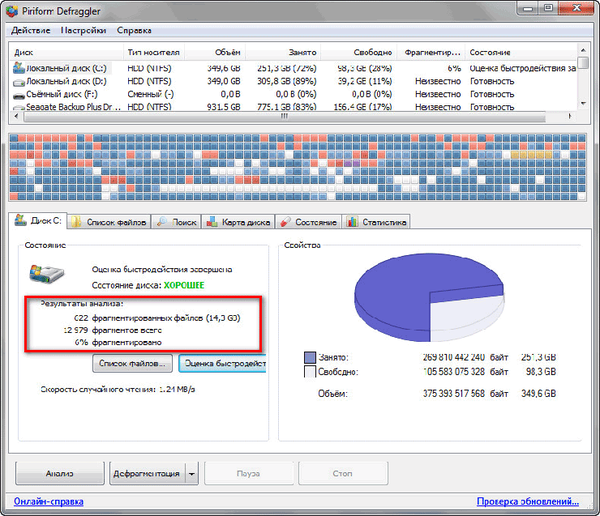
Untuk memulai proses defragmentasi, pilih disk tempat Anda perlu melakukan tindakan ini. Kemudian klik panah di sebelah tombol "Defragment", dan di menu drop-down, pilih tindakan yang diinginkan: "Defragment" dan "Defragment Cepat".
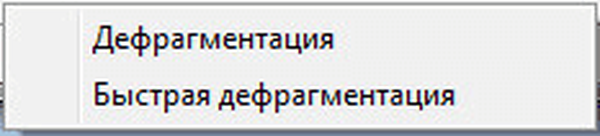
- "Defragmentation" - memindahkan fragmen file akan dilakukan dengan hati-hati, prosesnya akan memakan waktu lama.
- "Quick defragmentation" - ada gerakan fragmen yang cepat, tidak semua fragmen akan dipindahkan dan dioptimalkan pada disk yang dipilih.
Defragmentasi adalah proses yang agak panjang, terutama jika cukup file terfragmentasi ditemukan pada disk. Karena itu, lebih baik memulai defragmentasi pada saat Anda tidak menggunakan komputer, misalnya, pergi bekerja, atau memulai proses ini di malam hari.
Agar Defraggler mematikan komputer Anda secara mandiri setelah defragmentasi selesai, pertama-tama Anda harus masuk ke menu "Pengaturan", dan kemudian pilih "Matikan PC setelah defragmentasi" di menu konteks.

Anda dapat menjeda proses defragmentasi, jika perlu, dengan mengklik tombol "Jeda". Kemudian, di lain waktu, Anda dapat melanjutkan proses ini, yang akan dilanjutkan dari perhentian sebelumnya.
Anda dapat sepenuhnya keluar dari proses defragmentasi menggunakan tombol "Stop". Dalam hal ini, Anda hanya dapat memulai defragmentasi lagi: pertama, menganalisis, dan kemudian memulai defragmentasi.
Defragmentasi folder atau file
Untuk memulai proses mendefrag folder, masuk ke menu "Action", dan di menu konteks yang terbuka, pilih item "Defragment folder ...". Di jendela "Jelajahi folder", pilih folder yang diinginkan, lalu klik tombol "OK".
File yang terletak di folder yang dipilih akan didefragmentasi..
Defragmentasi file terjadi dengan cara yang serupa. Pertama, pilih item menu konteks "Defragment file ..." di menu "Action", lalu pilih file yang diperlukan di jendela Explorer.
File yang terdiri dari fragmen dapat dikirim untuk defragmentasi secara berbeda. Di tab "Daftar file", pilih file atau file yang diinginkan, lalu klik tombol "Defragmentasi ditandai".
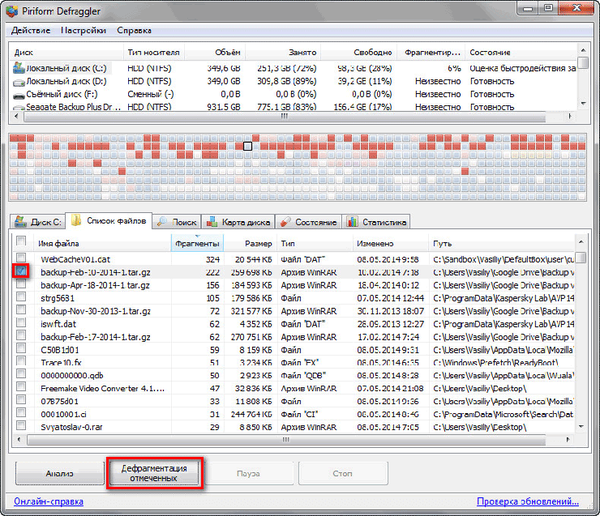
Setelah menyelesaikan proses defragmentasi, Anda dapat menutup program.
Kesimpulan artikel
Program bebas Defraggler digunakan untuk mendefrag disk pada komputer. Setelah defragmentasi selesai, kecepatan akses data meningkat, sistem dan program mulai bekerja lebih cepat.
Publikasi terkait:- Auslogics Disk Defrag - program untuk defragmenting
- Auslogics Duplicate File Finder - temukan dan hapus file duplikat
- Reg Organizer - program untuk membersihkan dan memelihara registri
- Ashampoo WinOptimizer 16 - Optimalisasi dan Pemeliharaan Sistem
- IObit Smart Defrag untuk Mendefrag Hard Drive Anda